- โปรแกรมฟรี EaseUS
- Data Recovery Wizard Free
- Todo Backup Free
- Partition Master Free
การกู้คืนระบบบน Levono โน๊ตบุ๊คสามารถทำได้ด้วย OneKey Recovery เสมอ แต่ถึงแม้คุณจะไม่มี OneKey Recovery ในคอมพิวเตอร์ Lenovo คุณยังมีวิธีอื่นในการกู้คืนระบบได้ อ่านวิธีการกู้คืนระบบบน Lenovo โน๊ตบุ๊ค โดยที่ข้อมูลไม่สูญหาย
Lenovo OneKey Recovery คืออะไร?
OneKey Recovery เป็นซอฟต์แวร์ที่ติดตั้งมากับโน๊ตบุ๊ค Lenovo บางรุ่น เพื่อใช้ในการสำรองและกู้คืนระบบคอมพิวเตอร์ Lenovo โน๊ตบุ๊คได้นำเอา OneKey Recovery มาซ่อนไว้ในดิสก์พาร์ติชั่นจากโรงงาน พาร์ติชั่นที่ซ่อนอยู่เก็บไฟล์อิมเมจระบบและไฟล์โปรแกรมระบบ OneKey Recovery นั่นเป็นเหตุผลที่คุณสามารถใช้ระบบ OneKey Recovery เพื่อรีเซ็ตและกู้คืนระบบบนคอมพิวเตอร์ Lenovo ได้
Lenovo OneKey Recovery จะลบไฟล์ของคุณหรือไม่?
คำตอบคือทั้ง "ใช่" และ "ไม่ใช่" เมื่อคุณทำการกู้คืนระบบด้วย OneKey Recovery, มันจะกู้คืนพาร์ติชั่นระบบเป็นสถานะเริ่มต้น (โดยใช้ไฟล์อิมเมจระบบที่เก็บไว้ในพาร์ติชั่นที่ซ่อนอยู่จากโรงงาน) หรือจากข้อมูลสำรองที่คุณสร้างไว้ก่อนหน้านี้โดย OneKey Recovery ดังนั้น OneKey Recovery จะลบข้อมูลปัจจุบันทั้งหมดในไดรฟ์ระบบ อย่างไรก็ตาม OneKey Recovery จะมีผลกับพาร์ติชันระบบของคุณเท่านั้น ซึ่งหมายความว่าจะไม่ลบไฟล์ใดๆ จากไดรฟ์อื่นในคอมพิวเตอร์ของคุณ
วิธีรีเซ็ต Lenovo โน๊ตบุ๊คด้วย OneKey Recovery โดยที่ข้อมูลไม่สูญหาย
ถ้าคุณได้สร้างไฟล์ไว้ในพาร์ทิชั่นระบบหลังจากที่มีการสำรองระบบไว้ ไฟล์ข้อมูลของคุณจะหายไปหลังจากทำการกู้คืนระบบ ดังนั้น ดังนั้น คุณควรสำรองไฟล์จากพาร์ติชันระบบก่อนทำการกู้คืนระบบเพื่อหลีกเลี่ยงการสูญหายของข้อมูล ในการจัดการกับงานนี้ให้เสร็จสิ้นอย่างรวดเร็วและมีประสิทธิภาพ ซอฟต์แวร์สำรองไฟล์- EaseUS Todo Backup.
ไม่ว่าคุณจะต้องการสำรองพาร์ติชั่นทั้งหมดหรือบางไฟล์ EaseUS Todo Backup ก็สามารถช่วยคุณได้ และถึงแม้ว่าคุณจะไม่สามารถบู๊ตเครื่อง Lenovo ได้ คุณยังสามารถ สร้างสื่อที่สามารถบู๊ตได้, เพื่อใช้บูตคอมพิวเตอร์จากอุปกรณ์ แล้วทำการสำรองไฟล์
วิธีสำรองไฟล์ :
下载按钮1
ขั้นตอนที่ 1. คลิก "Select backup contents" และเลือกโหมดในการสำรองข้อมูลระหว่าง "File", "Disk", "OS" หรือ "Mail" เพื่อเริ่มการสำรองข้อมูล
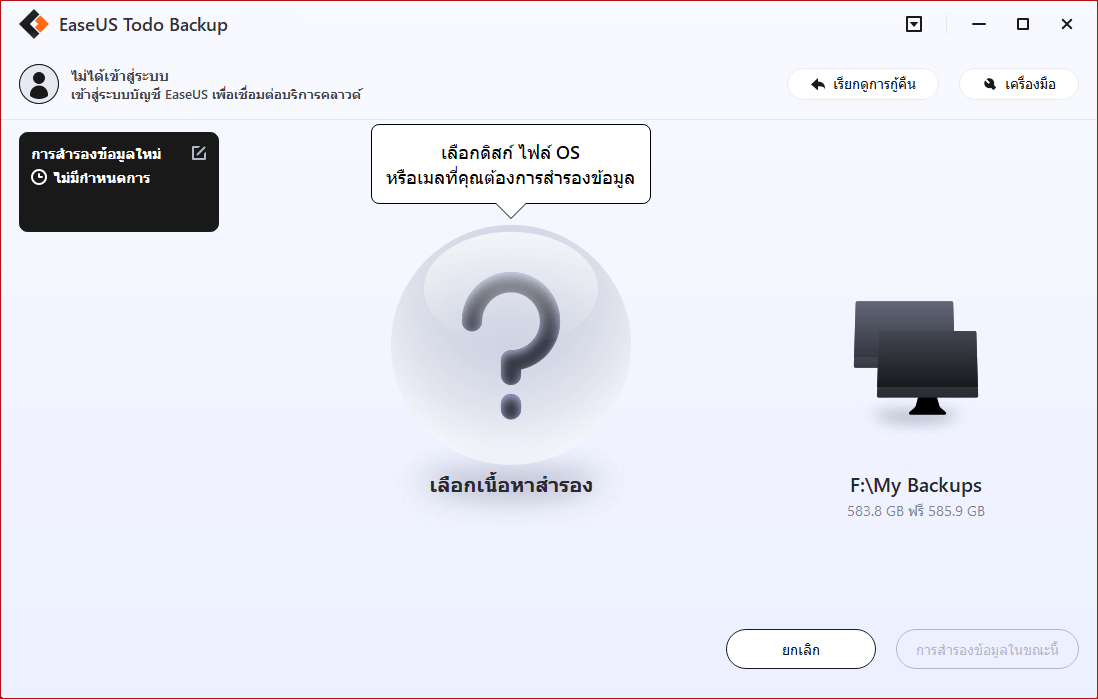
ขั้นตอนที่ 2. เลือกไฟล์, โฟลเดอร์, ฮาร์ดดิสก์ หรือ พาร์ทิชั่นที่คุณต้องการสำรองข้อมูล และคลิก "OK"
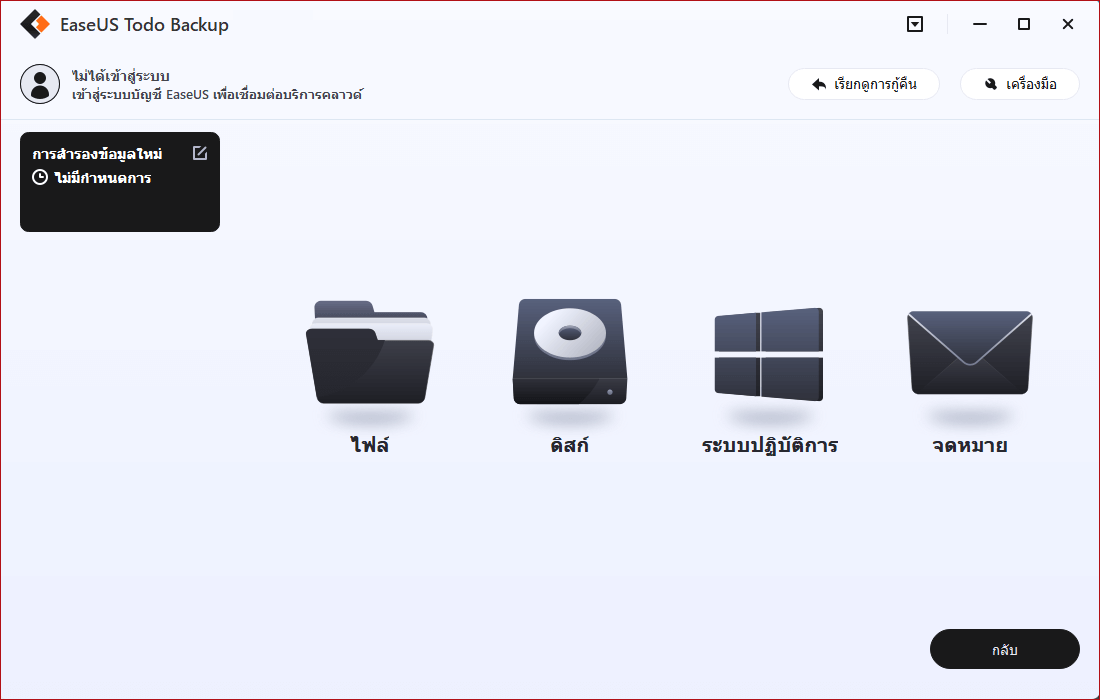
ขั้นตอนที่ 3. ทำตามคำแนะนำที่แสดงบนจอ เลือกปลายทางที่คุณต้องการจะบันทึกไฟล์สำรองข้อมูล คลิก "Backup Now" และเมื่องานสำรองข้อมูลเสร็จสิ้น จะแสดงให้เห็นทางด้านซ้ายในรูปแบบการ์ด
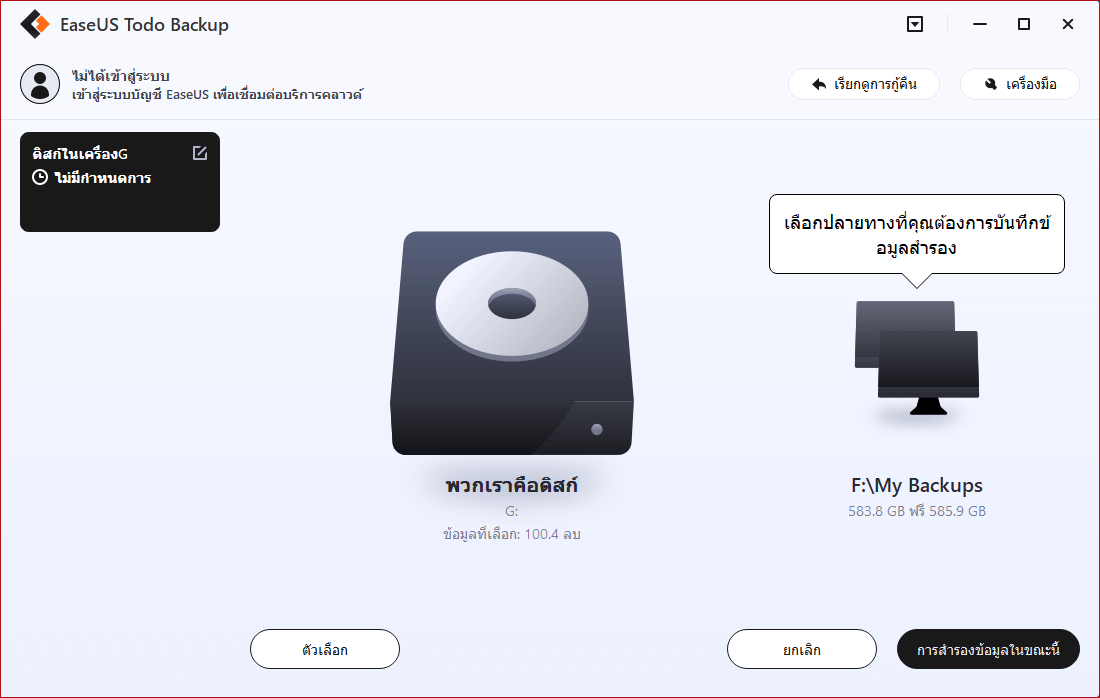
* ในกรณีที่ต้องการตั้งกำหนดเวลาในการสำรองข้อมูล, คลิก "Option" เพือเข้ารหัสการสำรองข้อมูลด้วยรหัสผ่านใน "Backup Options", ตั้งกำหนดเวลาในการสำรองข้อมูล และระบุเงื่อนไขเหตุการณ์ที่จะให้การสำรองข้อมูลทำงานได้ใน "Backup Scheme" ยังมีอีกหลายตัวเลือกที่คุณสามารถเปิดเข้าไปดู, ปรับแต่งวิธีการสำรองข้อมูลได้ตามที่คุณต้องการ
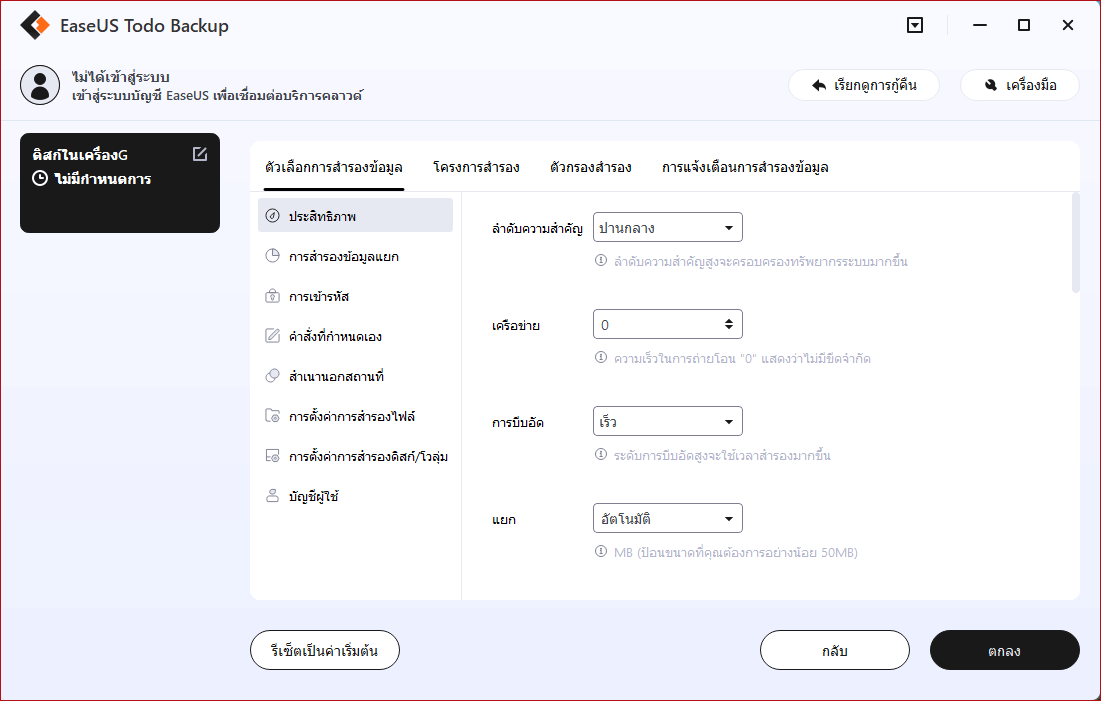
หลังจากการสำรองไฟล์เสร็จสิ้นแล้ว ตอนนี้คุณสามารถรีเซ็ต Lenovo โน๊ตบุ๊คด้วย OneKey Recovery โดยที่ข้อมูลไม่สูญหาย โดยใช้ OneKey Recovery
การกู้คืนระบบ
ขั้นตอนที่ 1. ดับเบิลคลิก "OneKey Recovery" เพื่อเริ่มระบบ Lenovo OneKey Recovery หรือคุณสามารถกดปุ่ม "NOVO" เพื่อเริ่ม OneKey Recovery ได้เช่นกัน ซึ่งมีประโยชน์อย่างยิ่งเมื่อโน๊ตบุ๊คไม่สามารถบู๊ตได้
ขั้นตอนที่ 2. จากหน้าจอที่แสดง เลือก "System Recovery"
ขั้นตอนที่ 3. เลือก Restore from initial backup" หรือ "Restore from user's backup". หากคุณเลือกตัวเลือกหลัง คุณจะต้องเลือกอิมเมจระบบที่ต้องการ หลังจากนั้นคลิก "Next"
ขั้นตอนที่ 4. คลิก "Start", "Yest" เพื่อเริ่มกระบวนการกู้คืนระบบ
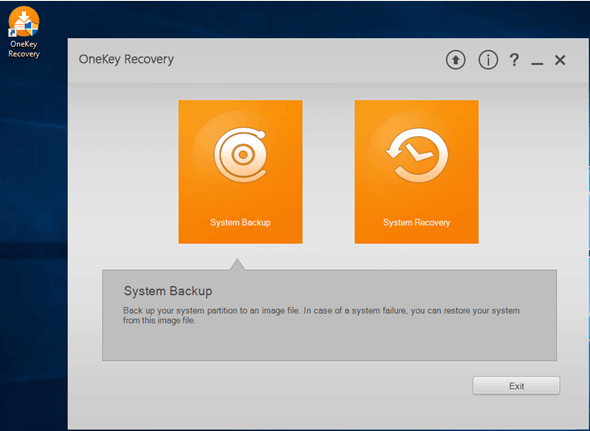
ถ้าคุณทำข้อมูลหายโดยไม่ได้ตั้งใจ คุณสามารถใช้ ซอฟต์แวร์กู้คืนฮาร์ดไดรฟ์- EaseUS Data Recovery Wizard เพื่อกู้คืนข้อมูลที่สูญหายจากการคืนค่าระบบ
วิธีการกู้คืนระบบโดยไม่ต้องใช้ OneKey Recovery
ไม่ใช่ Lenovo โน๊ตบุ๊คทุกเครื่องจะมี OneKey Recovery ติดตั้งไว้ แต่คุณก็ยังมีอีกวิธีหนึ่งที่สามารถรีเซ็ตระบบบน Lenovo โน๊ตบุ๊คได้ แม้จะไม่มีตัวใช่ใดๆ ก็ตาม ด้วยคุณสมบัติ "Reset this PC" ที่อยู่ใน Windows คุณยังสามารถรีเซ็ตคอมพิวเตอร์ยี่ห้อใดก็ได้ให้กลับไปเป็นค่าตั้งต้นจากโรงงาน เมื่อเปรียบเทียบกับ OneKey Recovery แล้ว "Reset this PC" จะมีตัวเลือกให้คุณเลือกว่าจะเก็บไฟล์ส่วนตัวของคุณหรือไม่ ดังนั้น จึงแนะนำวิธีนี้หากคุณต้องการกู้คืนระบบใน Lenovo โน๊ตบุ๊คโดยที่ข้อมูลไม่สูญหาย
ในการกู้คืนระบบบน Lenovo ใน Windows 10:
ขั้นตอนที่ 1. คลิกปุ่ม "Start" และเลือก "Settings".
ขั้นตอนที่ 2. เลือก "Update & Security" > "Recovery".
ขั้นตอนที่ 3. ที่ใต้ "Reset this PC", คลิก "Get started".
ขั้นตอนที่ 4. เลือกหนึ่งในสองตัวเลือก "Keep my files" หรือ "Delete everyghing" ได้ตามความต้องการของคุณ
- "Keep my files": สำหรับการติดตั้ง Windows 10 ใหม่ ลบแอพและไดรเวอร์ที่คุณติดตั้ง เปลี่ยนการตั้งค่าเป็นค่าเริ่มต้น แต่เก็บไฟล์ส่วนตัวของคุณไว้ และคุณสามารถเลือกได้ว่าจะลบแอพที่ติดตั้งไว้ก่อนหน้านี้ด้วยหรือไม่
- "Delete everything": สำหรับการติดตั้ง Windows 10 ใหม่ ลบแอพและไดรเวอร์ที่คุณติดตั้ง เปลี่ยนการตั้งค่าเป็นค่าเริ่มต้น และลบไฟล์ส่วนตัวของคุณด้วย และคุณสามารถเลือกว่าต้องการจะล้างไดรฟ์หลังจากลบไฟล์ด้วยหรือไม่ ซึ่งทำให้ผู้อื่นกู้คืนได้ยากขึ้น
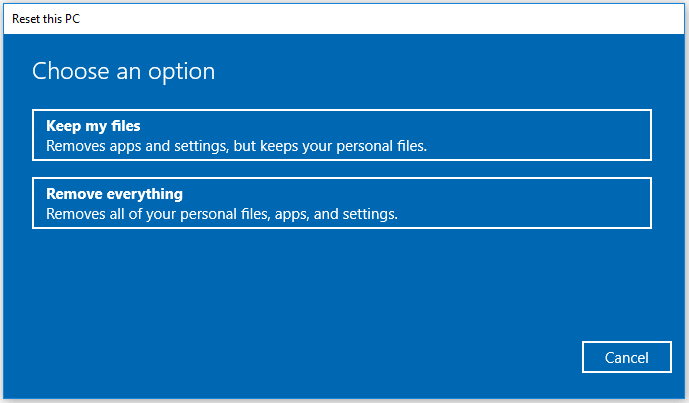
คำถามที่เกี่ยวข้อง
นอกเหนือจาก OneKey Recovery คืออะไร และจะรีเซ็ตแล็ปท็อป Lenovo ได้อย่างไรแล้ว ยังมีคำถามอื่นๆ ที่ผู้ใช้สนใจ:
"ฉันสามารถลบ Lenovo OneKey Recovery ได้หรือไม่?"
แม้ว่าจะมีการติดตั้ง OneKey Recovery ไว้บน Lenovo โน๊ตบุ๊คมาก่อนแล้ว แต่ก็ไม่ได้หมายความว่าคุณจะไม่สามารถลบออกจากคอมพิวเตอร์ได้ คุณสามารถถอนการติดตั้ง OneKey Recovery ได้จากแผงควบคุม เช่นเดียวกับที่คุณถอนการติดตั้งโปรแกรมอื่นๆ ในคอมพิวเตอร์
ไปที่ "Control Panel" > "Programs and Features", หาและคลิกที่ "OneKey Recovery", จากนั้น คลิก "Uninstall".
"ปุ่ม OneKey Recovery บน Lenovo อยู่ที่ไหน?"
ตามที่ได้พูดถึงไว้ ปุ่ม OneKey Recovery คือปุ่ม NOVO มันคือปุ่มหรือรูเล็ก ที่มีรูปไอคอนลูกศรย้อนกลับ แสดงด้านล่าง ข้างๆ หรือบนปุ่มนั้น

บทสรุป
ทั้ง OneKey Recovery และคำสั่ง "Reset this PC" ใน Windows จะช่วยคุณรีเซ็ตและกู้คืนระบบบนคอมพิวเตอร์ Lenovo ของคุณได้ OneKey Recovery ช่วยให้คุณสามารถกู้คืนคอมพิวเตอร์ของคุณผ่านข้อมูลสำรองที่สร้างไว้ก่อนหน้านี้ แต่จะลบข้อมูลทั้งหมดในไดรฟ์ระบบ ดังนั้น คุณต้องสำรองไฟล์ที่คุณต้องการไว้ก่อน หากคุณต้องการรีเซ็ต Lenovo โน๊ตบุ๊คด้วย OneKey Recovery โดยที่ข้อมูลไม่สูญหาย การใช้ "Reset this PC" เป็นตัวเลือกที่ดีกว่า
บทความที่เกี่ยวข้อง
-
โคลน HDD เป็น SSD (Solid-State Disk) โดยไม่ต้องติดตั้ง Windows ใหม่
 Suchat/2022-09-21
Suchat/2022-09-21 -
วิธีการสำรอง / กู้คืนประวัติ / คุกกี้ของ Chrome
 Suchat/2022-09-21
Suchat/2022-09-21
-
 Suchat/2024-07-19
Suchat/2024-07-19 -
ตัวแทน Carbon Copy Cloner ที่ดีที่สุดบน Windows
 Suchat/2022-09-21
Suchat/2022-09-21

EaseUS Todo Backup
โปรแกรมอัจฉริยะสำหรับสำรองไฟล์และคอมพิวเตอร์ของคุณบน Windows 10/8/7.
ดาวน์โหลดฟรี